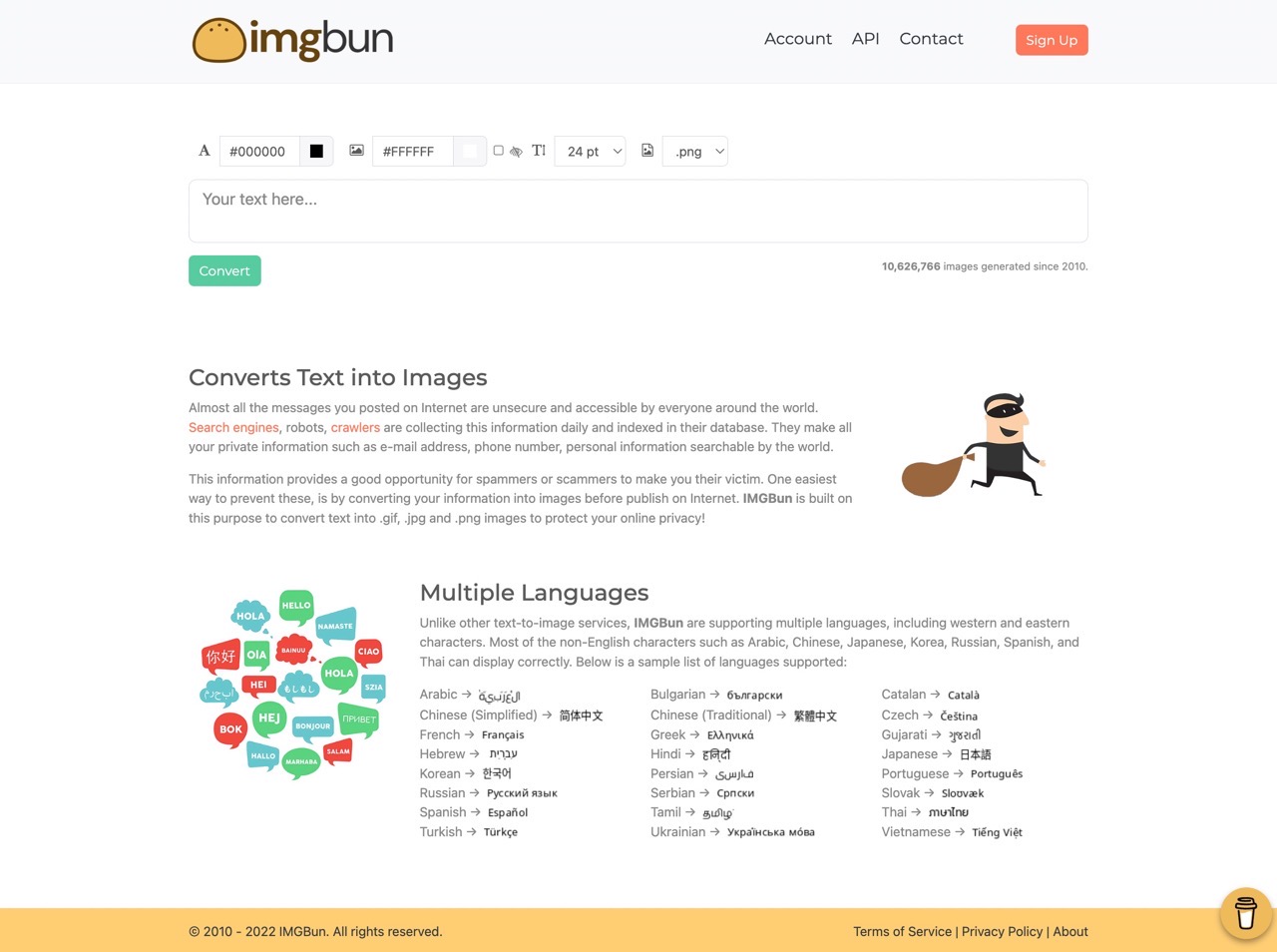
早期個人網站、部落格很流行將 Email 信箱地址轉換為圖片後放到網頁上,這麼做可避免被自動化程式獲取信箱地址,成為寄送垃圾郵件的清單,事實上這種作法現在應該已經沒什麼效果,機器也能準確地辨識圖片內容,即使像是 hello [at] world [dot] com 這樣的郵件格式也可能被自動化程式解析郵件地址,不過你或許有其他的需求想將文字轉為圖片顯示,例如繞過某些系統的審查(像是線上賣場可能不允許放入聯絡方式或是個人資訊),除了使用繪圖軟體自己製作圖片還有其他更方便快速的方法嗎?
本文要介紹「IMGBun」是一個很實用的免費線上工具,可以將文字製作成圖片檔,還能自訂文字顏色、背景顏色、文字大小和檔案格式(支援 .png、.jpg 和 .gif),依照 IMGBun 說明現今在網上發布任何內容都不安全,因為搜尋引擎、機器人或爬蟲都在各個網頁間收集資訊並進行索引,以至於所有私人訊息像是 Email、電話號碼或帳號都能在全世界各個地方被搜尋找到,而且很難隱藏或刪除。
防止這些問題最簡單的方法是將純文字內容轉為圖片,大家都知道圖片可以看、但是無法直接選取複製,這也表示除非使用文字辨識技術,不然就無法將圖片裡的文字內容擷取出來,當然你也可以自己開繪圖軟體做,不過在 IMGBun 更簡單,只需要透過瀏覽器就能做到。
另一方面是 IMGbun 支援各種非英文語系,不會有亂碼方塊或是無法顯示的問題,包括西方和東方使用的文字都可以正確顯示,包括阿拉伯文、繁體中文、簡體中文、日文、韓文、俄文、西班牙文和泰文等等,此外,這項服務也有提供 API 功能,每天最多能夠建立 100 張圖片。
IMGBun
https://imgbun.com/
使用教學
STEP 1
開啟 IMGBun 網站後沒有太複雜的介面,只有一個輸入文字的欄位,上方編輯功能可調整文字顏色、背景顏色、透明背景、文字大小和圖片格式。
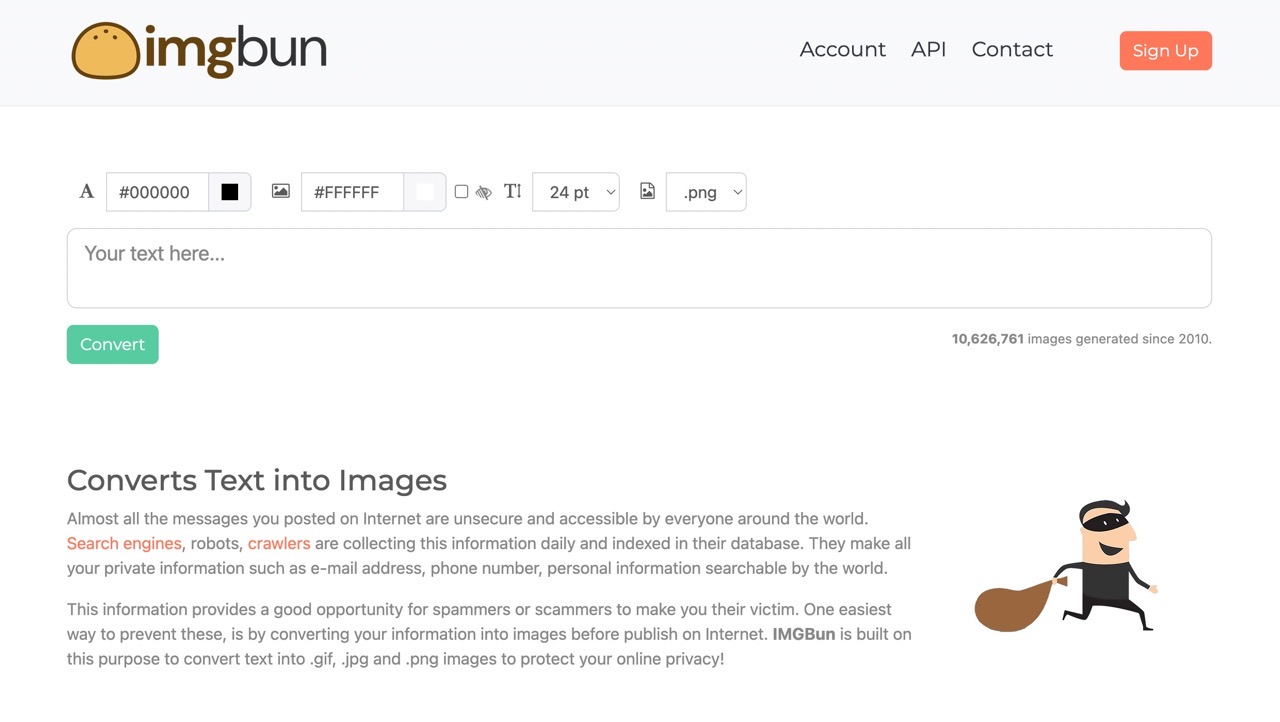
STEP 2
直接輸入要轉換為圖片的文字內容,按下「Convert」就能將這段文字轉換為圖片檔案。
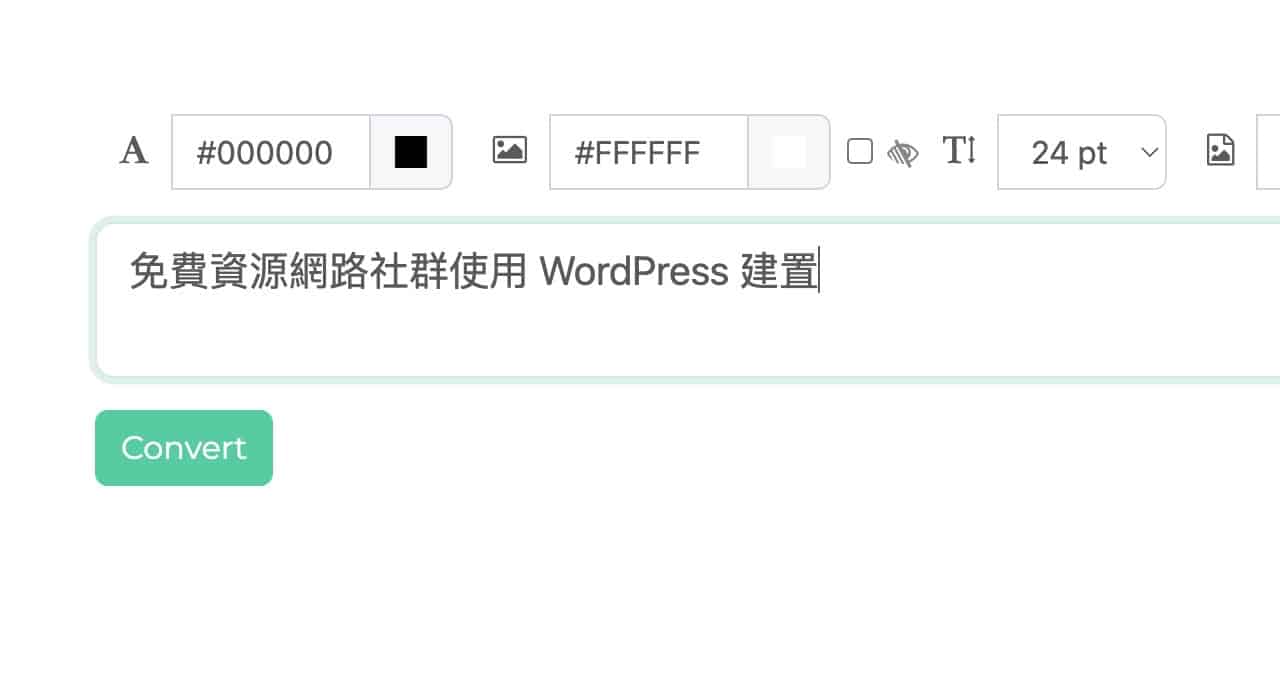
預設情況是白底黑字,可依照需要調整顏色或文字大小,IMGBun 沒有設定字型的功能。
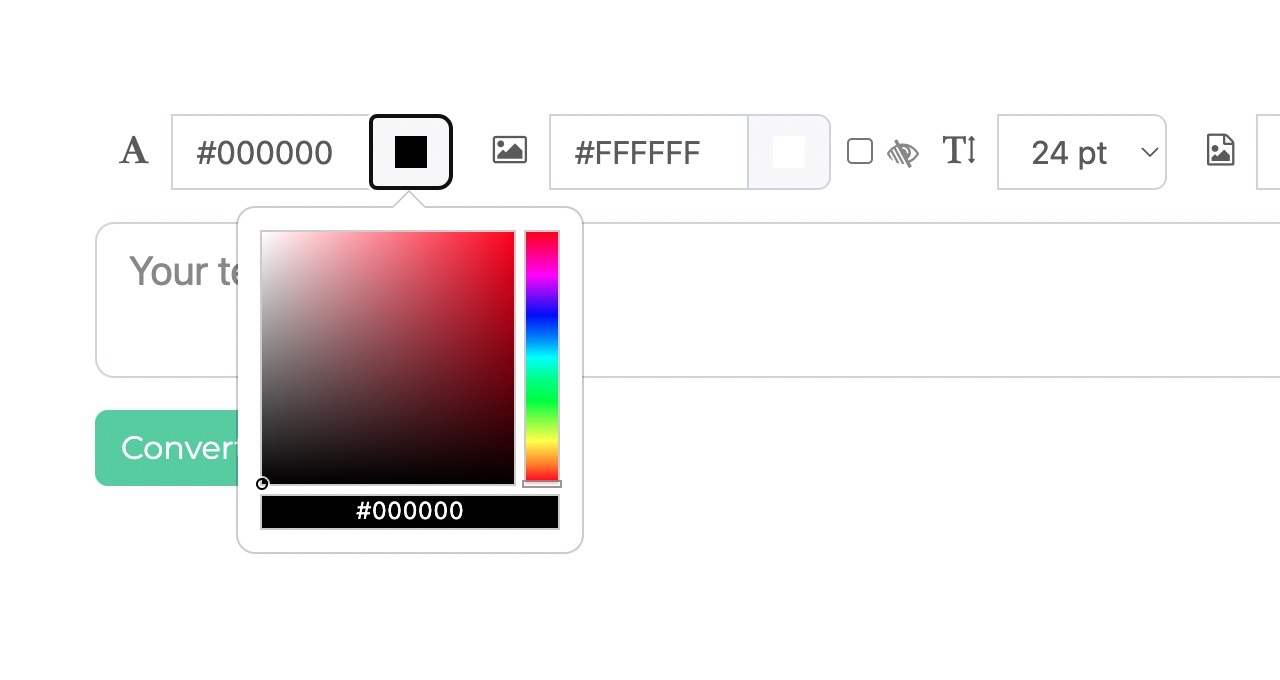
STEP 3
轉換後即時在網頁上顯示這段文字轉為圖片的樣式,可另存圖片使用或取得 IMGBun 直接連結網址,如果要將圖片貼到其他平台就不需要自行上傳,非常方便。
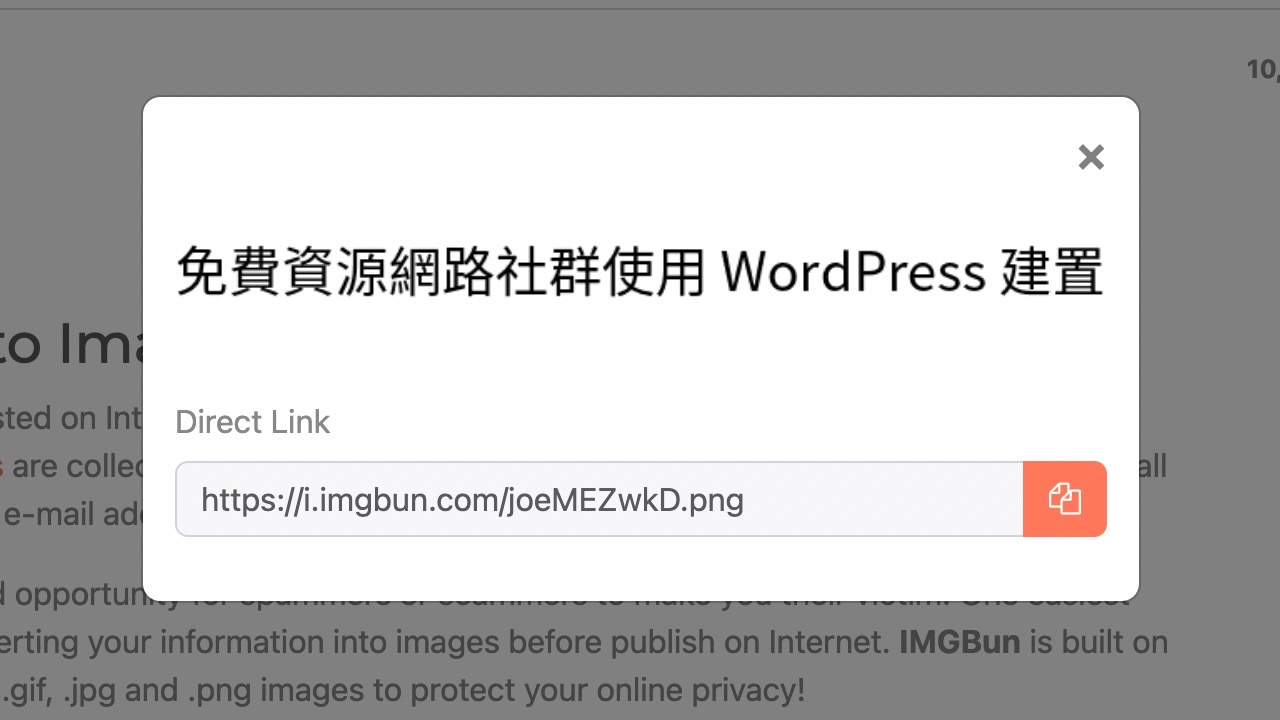
STEP 4
當建立的圖片超過限制(未註冊的情況下每日 5 張)底下就會出現錯誤訊息,需要註冊才能將額度提升到 100 張,不過大多數使用者應該也用不到這麼多,如果需要一次建立多張圖片就註冊一下吧!
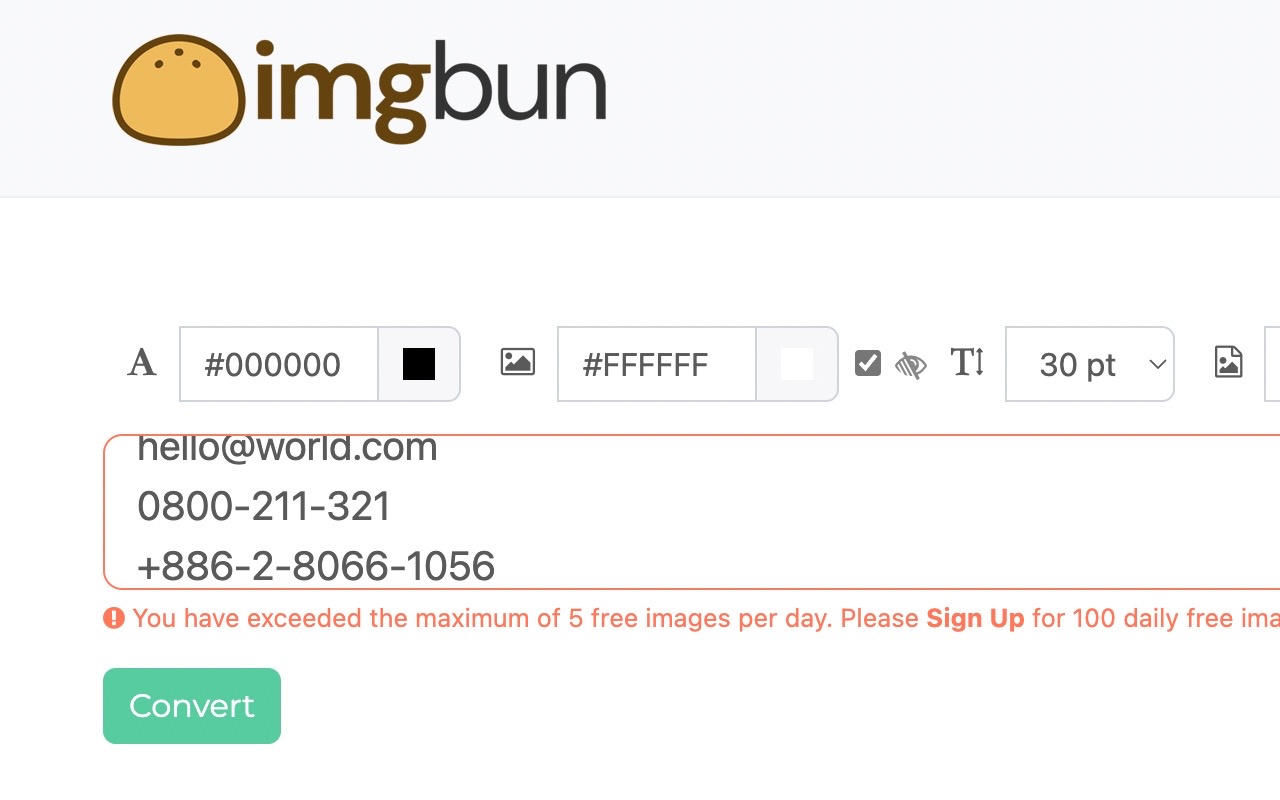
STEP 5
點選右上角「Sign Up」進行註冊,註冊時需要填入姓名、Email 和密碼,接著到信箱收信、點選信中的確認鏈結完成啟用,登入就能繼續產生更多圖片。
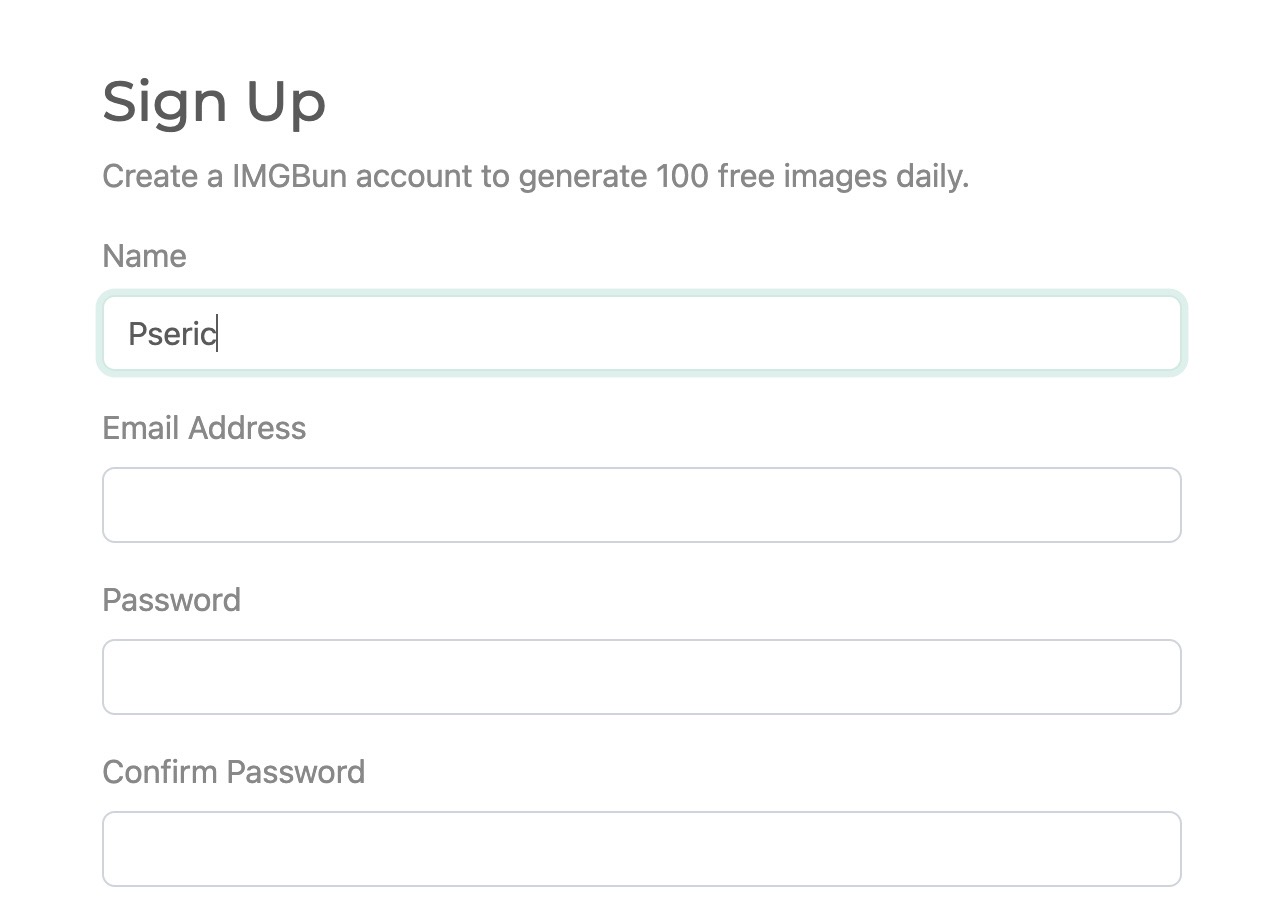
註冊後每日可製作的免費額度為 100 張,也會提供 API 金鑰讓開發者進行串接,如果需要用到文字轉圖片的功能可研究一下 IMGBun ,更多的使用額度也可和 IMGBun 站方聯繫。
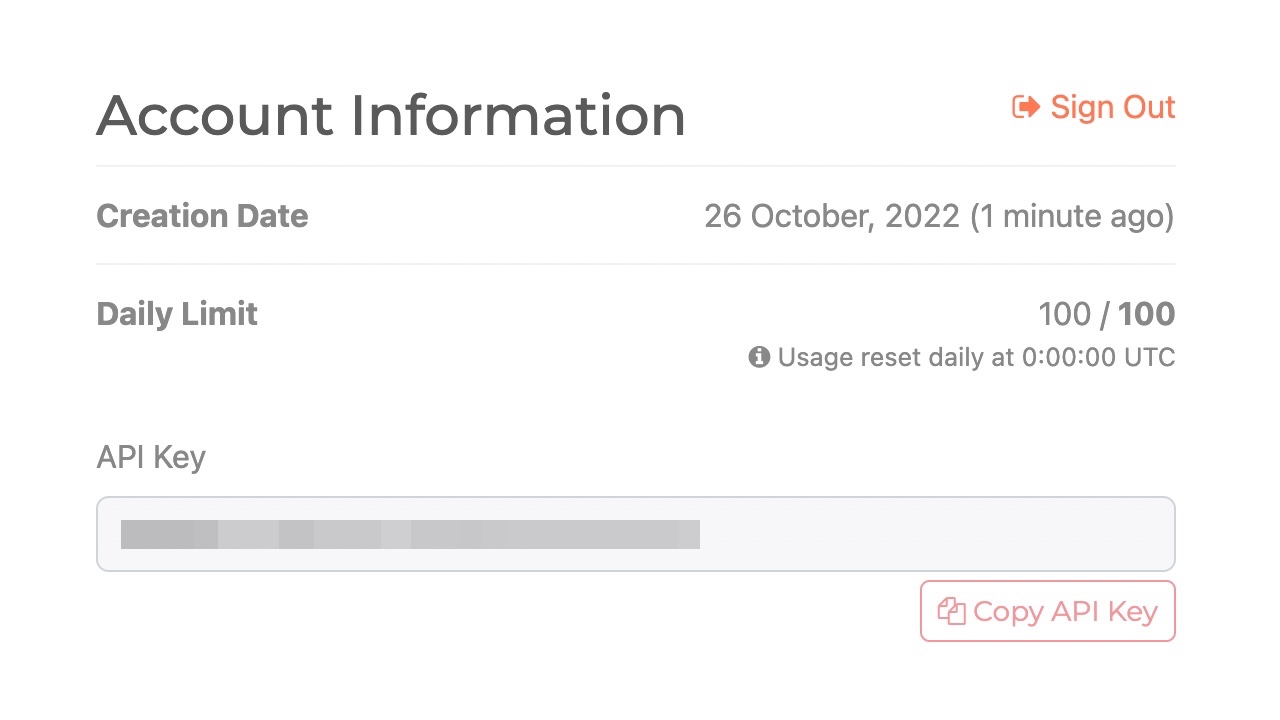
STEP 6
IMGBun 可將聯絡資訊像是 Email、電話號碼轉為圖片,在一些網路銷售平台可能會對特定資訊進行篩選,這時候就能將文字轉圖片來規避程式的審查。
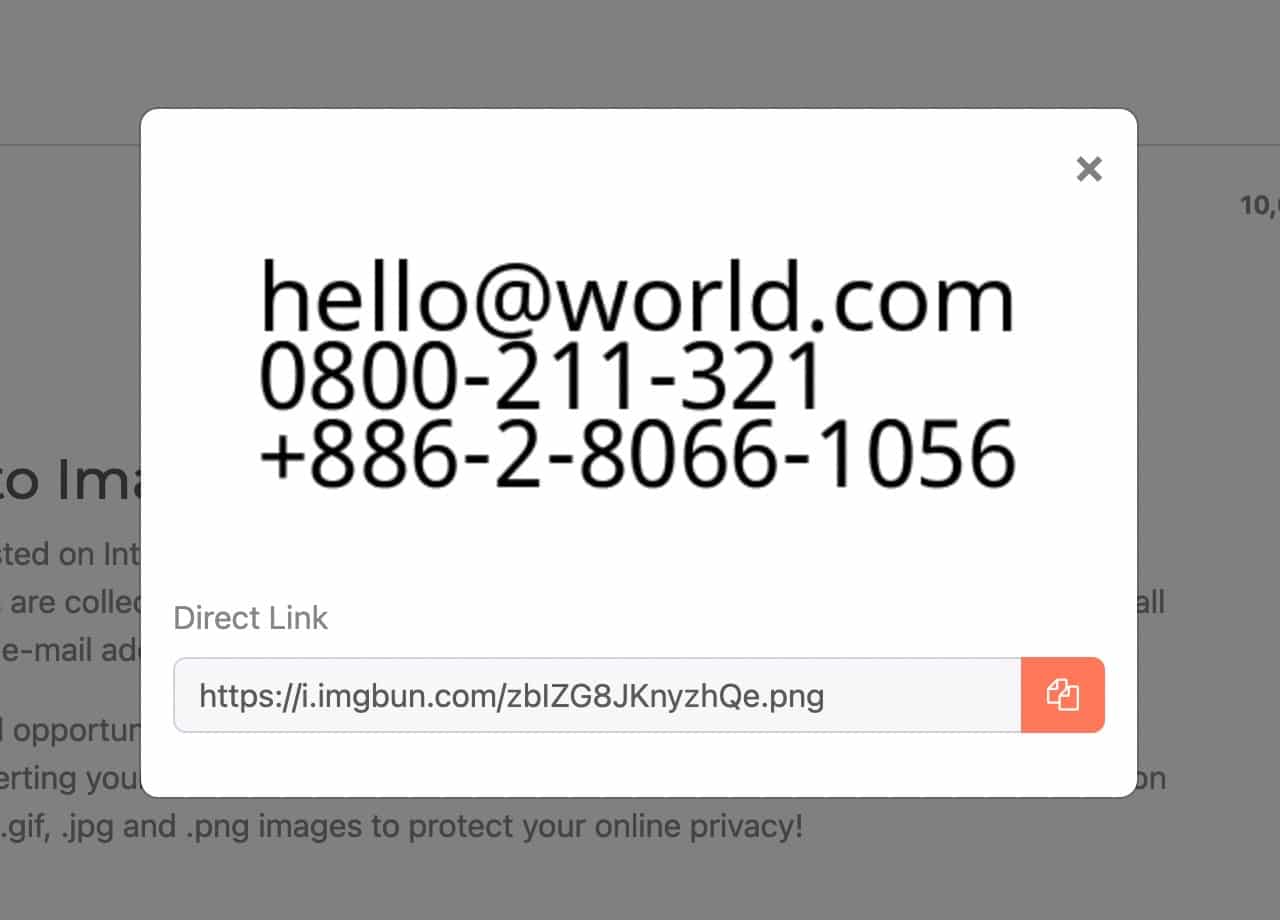
值得一試的三個理由:
- IMGBun 是很實用的免費線上工具,可將文字製作為圖片檔
- 可自訂背景色、文字顏色、文字大小和格式,支援 jpg、png 和 gif
- 支援各種非英文語言,同時產生可直接連結顯示的圖片網址








